Realizando Instalação em Servidor
Se você não está instalando em servidor em uma rede, você pode pular esta seção e continuar em Realizando uma Instalação Típica.
A instalação em servidor é realizada para instalações em rede. O software EasyPower é instalado em um computador servidor e em outros computadores ("clientes") na rede. O servidor gerencia o serviço de licença que o programa EasyPower usa para autorizar o software em cada computador.
Se você tem um pendrive para o EasyPower, o servidor usará o pendrive vermelho. Outros tipos de instalação usam um pendrive roxo. O pendrive é necessário durante a instalação e deve ser inserido no computador sempre que você executar o EasyPower.
Importante: Se você estiver usando uma chave de licença de trava de software (SL), não clone o servidor que é usado para gerenciar suas licenças SL EasyPower. Fazer isso pode fazer que sua licença pare de funcionar. Se você precisar migrar para um novo servidor, veja Transferindo uma chave SL.
Instale o Software
Para realizar uma instalação em servidor:
Importante: Para instalações em rede, realize a instalação e ativação no seu servidor de rede antes de instalar e ativar nos computadores clientes. O servidor gerencia as licenças dos programas e deve ser ativado primeiro.
- Faça uma das seguintes etapas:
- Clique no link de download no email que você recebeu e que inclui o Número de série e o Código de autorização.
Acesse a página Atualizações do EasyPower em www.easypower.com/updates, insira seu número de série e clique em Enviar. Baixe a atualização para a versão atual do software EasyPower. Você deve ter um plano de manutenção em vigor para fazer o download da atualização.
-
Quando o download terminar, abra sua pasta Downloads e clique duas vezes no arquivo executável (por exemplo, EasyPowerSetup11.0.x.xxx) para iniciar o processo de instalação.
- Se você recebeu uma mensagem Controle de Conta de Usuário clique em Sim.
- O EasyPower exige que determinados softwares sejam instalados antes de instalar o programa. Se a instalação detecta que está faltando qualquer software pré-requisito, você é solicitado a instalar o software. Clique em Instalar e siga as instruções para instalar o software. Os passos para instalar podem variar um pouco dependendo de quais pré-requisitos são necessários.
- Na janela Bem Vindo à Instalação clique em Próximo.
- Na janela Contrato de Licença, leia o contrato e escolha Eu aceito e concordo com os termos do contrato de licença, e a seguir clique em Próximo.
- Na janela Tipo de Configuração, escolha Servidor, e então clique em Próximo.
- Na janela Pasta Destino, clique em Alterar se você quer selecionar um local de instalação diferente no servidor; senão clique em Próximo.
- Na janela Pronto para Instalar o Programa clique em Instalar.
- A janela Instalando EasyPower é exibida para mostrar o progresso da instalação.
- Na janela Instalação concluída, clique em Concluir.
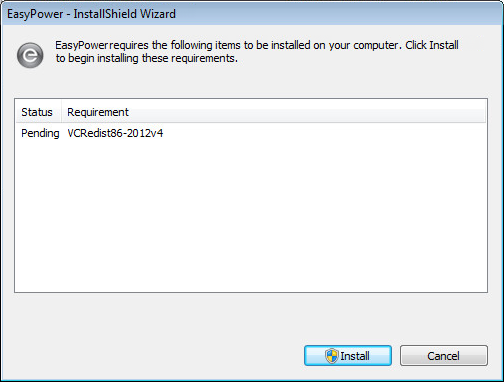
Figura 1: Janela de Pré-Requisitos de Instalação
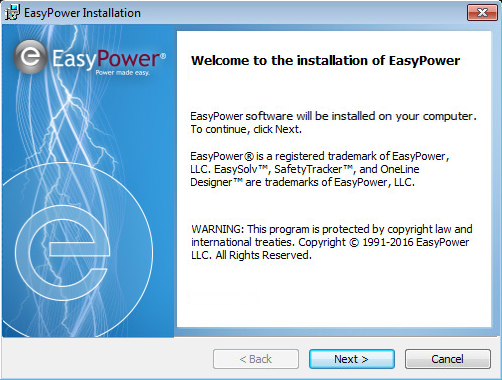
Figura 2: Janela de Boas Vindas à Instalação
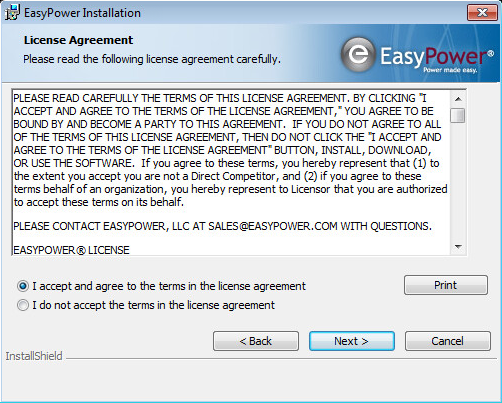
Figura 3: Janela do Contrato de Licença
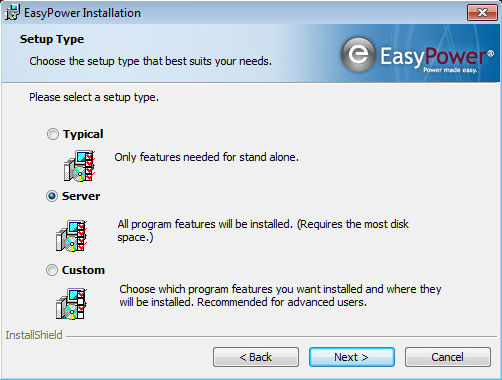
Figura 4: Janela do Tipo de Configuração
Nota: A partir da versão 9.6, os arquivos do programa não são mais compartilhados entre o servidor e os computadores clientes. O software EasyPower é instalado localmente em cada computador, portanto, não é necessário instalá-lo em um local acessível pela rede.
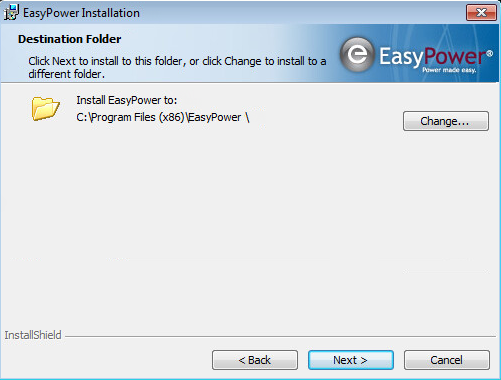
Figura 5: Janela da Pasta Destino

Figura 6: Janela Pronto para Instalar
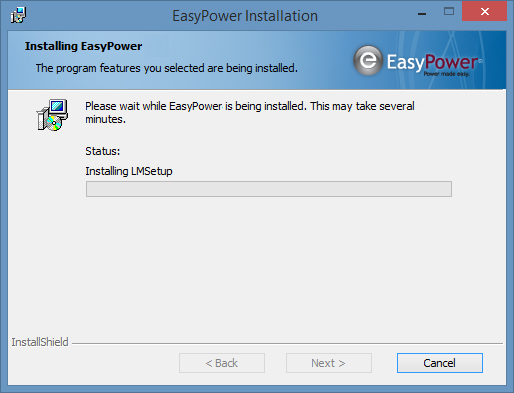
Figura 7: Janela Instalando o EasyPower
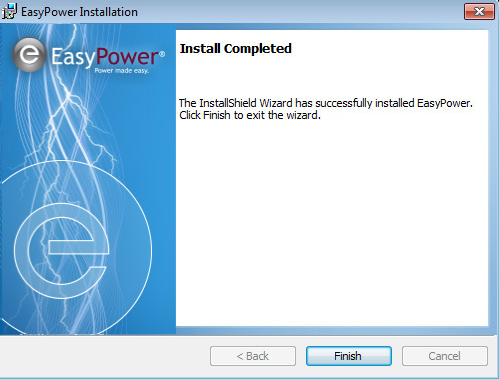
Figura 8: Janela Instalação concluída do EasyPower
Após a Instalação
Se você estiver usando uma chave de licença SL, use o Key Management Utility para inserir seu código de autorização antes de iniciar o EasyPower software. Veja Instalando ou Atualizado uma Chave para maiores informações.
Da primeira vez que você executar seu software, será solicitado sua informação de ativação. Veja Ativação do seu software para obter mais informações.
Para obter instruções de instalação do software EasyPower em seus computadores clientes, veja Realizando uma Instalação Típica.
Se você quer compartilhar os seus arquivos de dados (como unifilares, bibliotecas de dispositivo e modelos), veja o Compartilhamento de dados do EasyPower.
